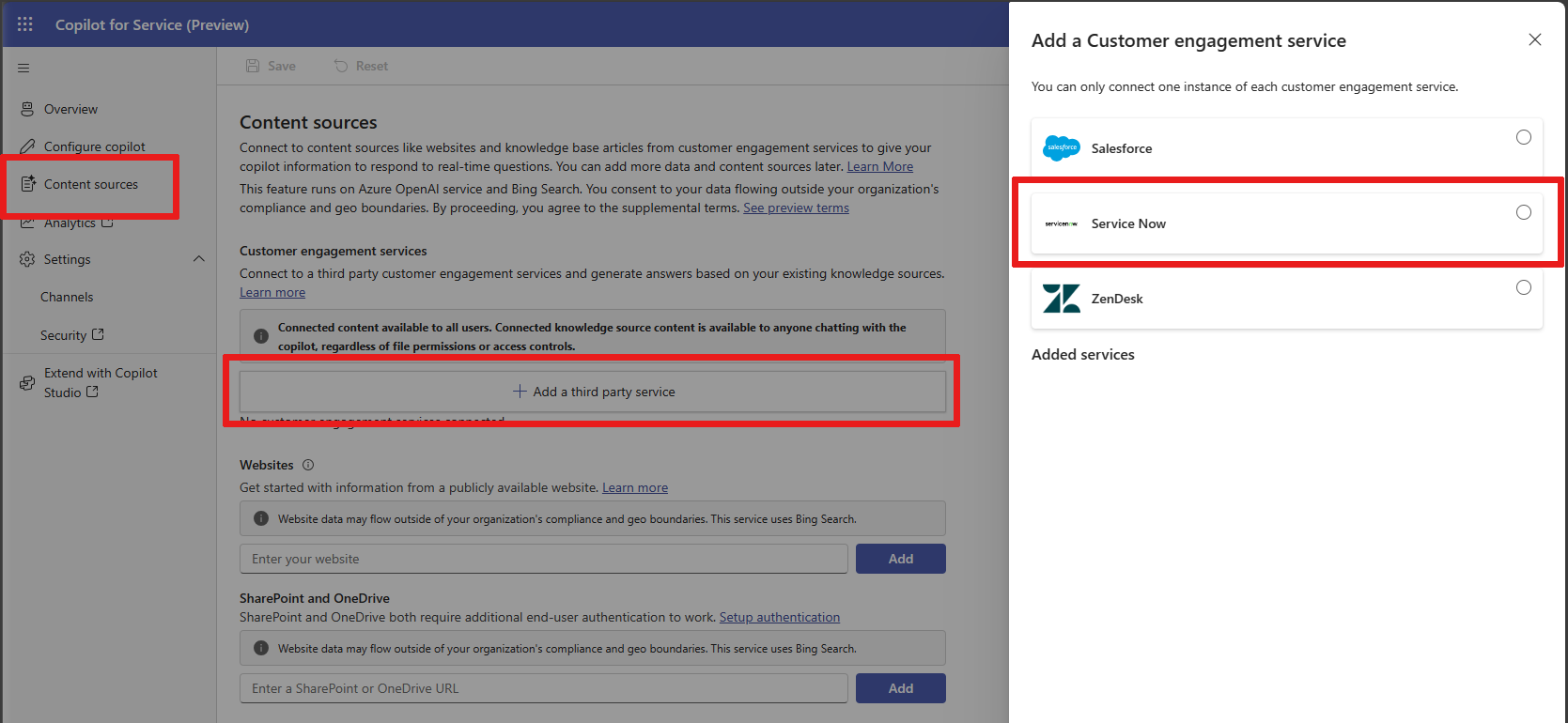連接服務用 Copilot 中的客戶參與來源
Microsoft 365 服務用 Copilot 支援以下非 Microsoft 客戶互動服務,並可以根據您現有的知識來源使用它們生成答案。
使用服務用 Copilot,您可以創建連接到 Salesforce 知識搜尋的 Copilot 代理程式。 服務用 Copilot 會自動創建一個專員並使用生成式 AI 向使用者總結知識庫搜索。
- 具有透過知識庫設定的 Salesforce Knowledge 元件的活動 Salesforce 帳戶。
- 服務用 Copilot 帳戶。
步驟 1:選取 Salesforce 做為知識庫提供者並登入
注意
已知問題:Salesforce 連接器安全性權杖可能會過期,導致聊天中出現 HTTP 錯誤 401。 若要修復該錯誤,您可以重複步驟 1 新增連線或編輯您的設定並儲存以重新授權您的憑證。
- 創建新的專員。 有關詳細資訊,請參閱 快速入門 - 創建和部署專員。
- 打開專員並選擇 Content sources 選項卡 以轉到 Content sources 頁面。
- 在客戶參與服務底下選取 + 新增協力廠商服務。
- 在客戶參與服務選取 Salesforce。
- 請依照步驟使用您的使用者名稱和密碼登入以連接 Salesforce。

以下設定可篩選知識庫,以向使用者或專員公開您想要的文章章節。
選擇知識庫文章的語言。
注意
語言必須受 Salesforce Knowledge 支援。 有關詳細資訊,請參閱支援多語言知識庫。
選取適當的管道:
- 應用程式:在內部 Salesforce Knowledge 應用程式中可見
- Pkb:在公共知識庫中可見
- CSP:在客戶門戶中可見
- Prm:在 Partner Portal 中可見
- Default:預設為 Salesforce 使用者的上下文
(選用) 定義類別以細化您的篩選器。
類別採用對應 JSON 格式 {“group1”:”category1”,”group2”:”category2”,...},預設為 None。
類別群組必須是唯一的類別對,否則您會看到 ARGUMENT_OBJECT_PARSE_ERROR。 資料類別條件有限制,否則您會看到 INVALID_FILTER_VALUE。
(選用) 選取 pageSize。
pageSize 屬性是知識庫搜尋傳回的最大文章數。 該數字預設為 20。 有效範圍可以是 1 到 100 之間的任意值。
(選用) 定義文章順序。
您可以選擇 ASC 或 DESC,但預設是 DESC。 僅當排序有效時,該順序才有效。
(選用) 定義排序。
您可以依照以下欄位名稱之一進行排序:LastPublishedDate、CreatedDate、Title、ViewScore。 對於查詢搜尋中的相關性,預設值為 LastPublishedDate。
您可以選擇僅使用文章清單和摘要,也可以包含文章詳細資訊。
注意
選取擷取文章詳細資訊有助於提供「生成式答案」提供的更準確、更完整的答案。 但是,您可能會發現擷取文章詳細資訊的額外 API 呼叫會導致效能下降。
選擇 Finish(完成) 以創建您的專員。
使用服務用 Copilot,您可以創建連接到 Knowledge Management 搜索的 ServiceNow 專員,並使用生成式答案向使用者總結知識庫搜索。
- 具有知識管理元件和知識庫設定的使用中 ServiceNow 帳戶。
- 具有知識管理元件的開發人員執行個體,該元件附帶預先載入的範例資料。
- ServiceNow Bot Interconnect 應用程式。
注意
需要 ServiceNow Vancouver 或更新版本。
- 服務用 Copilot 帳戶。
了解有關 ServiceNow 與 Bot Interconnect 整合的更多資訊,請參閱使用 Microsoft Power Virtual Agents 作為 Virtual Agent Bot Interconnect 的輔助機器人。
為服務 Copilot 創建專員並連線 ServiceNow 知識管理搜索
步驟 1:在服務用 Copilot 中選擇 ServiceNow 並登錄
- 建立新服務用 Copilot 的 Copilot。
- 打開專員並選擇 Content sources 選項卡 以轉到 Content sources 頁面。
- 在客戶參與服務底下選取 + 新增協力廠商服務。
- 在客戶參與服務選取 ServiceNow。
- 請依照步驟使用您的使用者名稱和密碼登入以連接 ServiceNow。
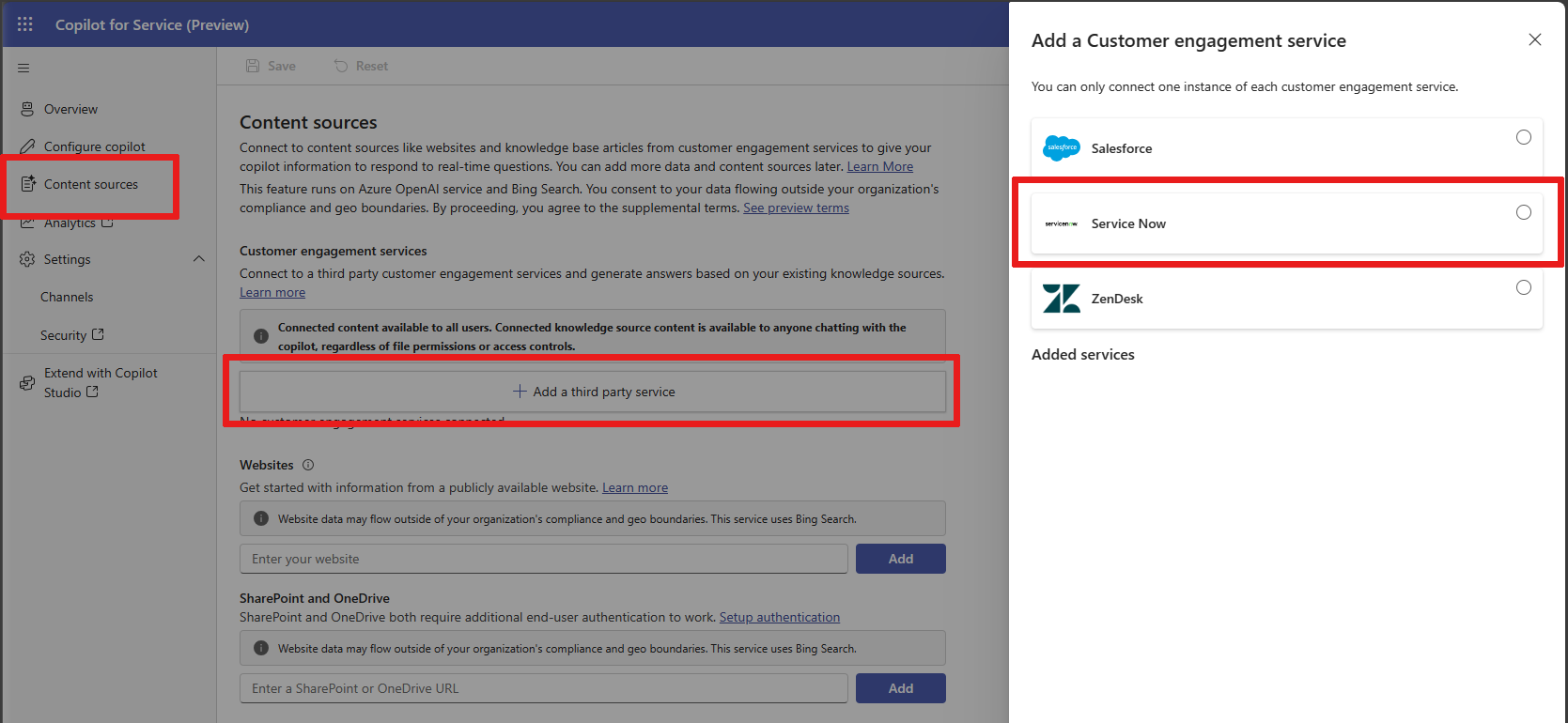
以下配置篩選知識庫,以向使用者或客戶服務公開您預期的文章子部分。
選取啟用知識庫。
選取文章計數以選擇您想要從 ServiceNow 獲得的知識管理文章數量。
(選用) 定義文章篩選條件。
例如,要將術語 windows 新增至每個使用者查詢,您可以使用類似 short_descriptionLIKEwindows 的字串。 此篩選條件可確保在收到諸如 How do I set up a VPN? 之類的問題時,專員僅建議包含單詞 windows 的答案。
有關可用搜尋作業的詳細資訊,請參閱 ServiceNow 知識管理 REST API
(選用) 指定知識管理清單。
您可以在此處看到限制搜尋的知識庫 sys_id 清單 (以逗號分隔)。 使用此清單可限制您的專員可以存取的內容類型。 若要尋找您的 sys_id,請存取任何知識管理知識庫的記錄並查閱唯一記錄識別碼 (sys_id) 文章。
選取完成以建立您的機器人。
使用服務用 Copilot,您可以建立連接到 Zendesk 知識庫搜尋的機器人,並使用生成式答案向使用者總結知識庫搜尋。
- 具有知識庫元件和已設定知識庫的活動 Zendesk 帳戶。
- 服務用 Copilot 帳戶。
為服務 Copilot 創建專員並連線知識庫 Zendesk 搜索
步驟 1:在服務用 Copilot 中選擇 Zendesk 並登錄
- 創建新的專員。
- 打開專員並選擇 Content sources 選項卡 以轉到 Content sources 頁面。
- 在客戶參與服務底下選取 + 新增協力廠商服務。
- 在客戶參與服務選取 Zendesk。
- 請依照步驟使用您的使用者名稱和密碼登入以連接 Zendesk。

下列是 Zendesk 連接器可用的選項:
已啟用 知識庫 - 取消選取此選項可暫時從專員的運行時中刪除資料來源。